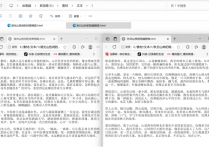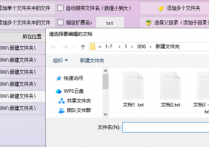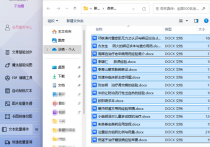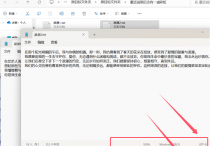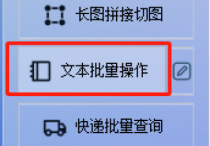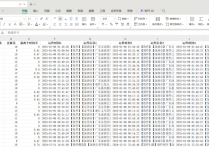首助编辑高手:轻松拆解复杂文档,实现文本处理的魔法之旅
在信息的汪洋大海中航行,你是否曾被无尽的文本文档处理挑战所羁绊?面对那些冗长而复杂的文档,你是否曾幻想过拥有一种神奇的力量,能够轻松地将它们拆解成条理清晰的单个文件?如今,这一幻想已不再是遥不可及的梦想,首助编辑高手软件——这款强大的文本处理工具,正如你所期盼的那位魔法师,悄然降临在你的身旁!
1.导入文本文档:在软件的文本批量操作板块内,点击“添加文件”按钮。从弹出的文件选择框中,选择需要拆分的文本文档并导入。支持多文件导入,便于一次性处理。
2.设置拆分模式:在拆分文本功能中,选择“按每1行分成1个文件”作为拆分模式。确保其他不必要的选项未被设置。
3.指定保存位置:在拆分前,指定拆分后文件的保存位置。可选择保存到原文件目录或新目录。
4.执行拆分操作:设置完毕后,点击“批量拆分文本”按钮。软件将根据设置的拆分规则开始执行拆分操作。
5.查看拆分结果:拆分完成后,打开指定的保存位置。查看拆分后的多个独立文本文件,每个文件包含原文档中的一行内容。
6.验证文件名规则:打开文件查看,确认文本文档已按每行一个文件成功拆分。每个文件名由顺序编号、符号和原名称组成。
7.导入拆分文件:回到软件界面,进入文件批量处理板块的智能分发文件功能。通过“添加文件”按钮导入拆分好的文件。
8.设置关键字分发:将任务名称切换为“按多关键字分发功能”。在关键字框中,输入每个文件名称中的编号和符号,每行一个。
9.配置目标位置:选择并设置包含关键字的文件的复制或移动目标位置。勾选“自动创建以关键字为名的子文件夹来存放”。设置目标文件夹位置。
10.添加并执行任务:单击“添加本任务”,将其发送到任务列表中。支持添加多个任务,测试时可仅添加一个。确认无误后,单击“执行任务”。
11.查看最终结果:任务完成后,打开查看结果。文本文档内容已按每行一个文件进行拆分,且根据关键字为每个文件自动创建了对应的文件夹。
总而言之,首助编辑高手软件以其卓越的性能和便捷的操作,成为了你在数字海洋中处理文本文档的得力助手。它不仅能够按照你的需求,轻松地将冗长的文档内容拆分成独立的文件,还能根据关键字智能地为你创建对应的文件夹,极大地提升了你的工作效率。现在,有了首助编辑高手软件的陪伴,你再也不必为繁琐的文本文档处理任务而烦恼,只需轻松点击,即可享受魔法般的处理体验。让我们一起携手,开启文本处理的新篇章吧!